电脑断开连接后如何重新连接
更新时间:2024-05-25 10:00:38作者:jiang
在当今社会,电脑已经成为我们日常生活中不可或缺的工具之一,有时候电脑会因为各种原因突然断开网络连接,让人感到困扰。要重新连接网络,我们可以尝试重新启动路由器或者在电脑设置中重新连接无线网络。有时候我们也需要主动断开网络连接,比如在公共场合为了保护个人信息安全。电脑如何主动断开网络连接也是我们需要了解和掌握的技巧之一。通过这些方法,我们可以更好地管理和控制电脑的网络连接,保障数据安全和网络稳定。
方法如下:
1.在桌面右下角可以看到网络为连接状态的电脑小图标。
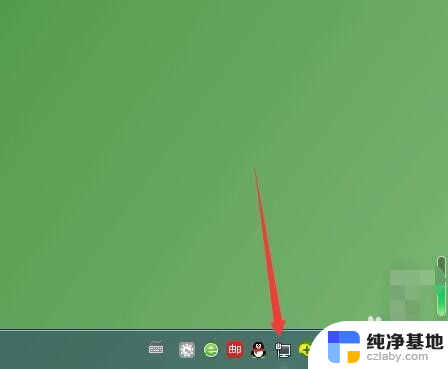
2.鼠标左键点一下电脑小图标,点击打开网络和共享中心。
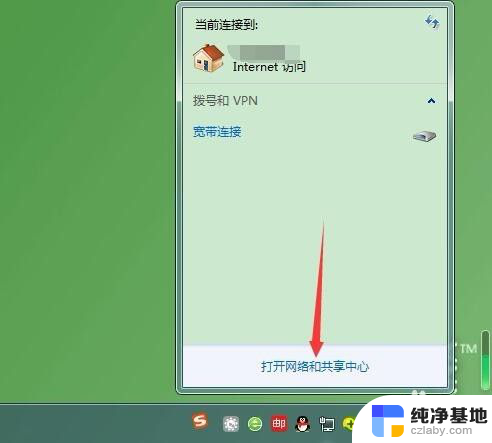
3.在查看活动网络下,右侧点击本地连接。
提示:无线网络连接点无线连接。
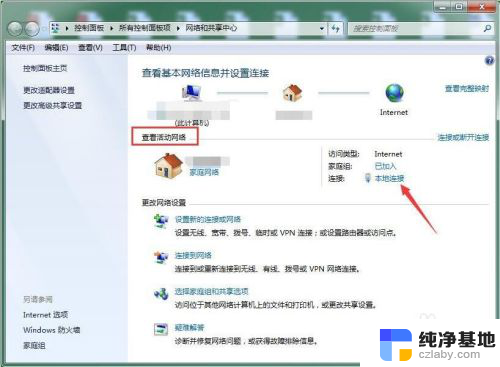
4.连接状态窗口点禁用。
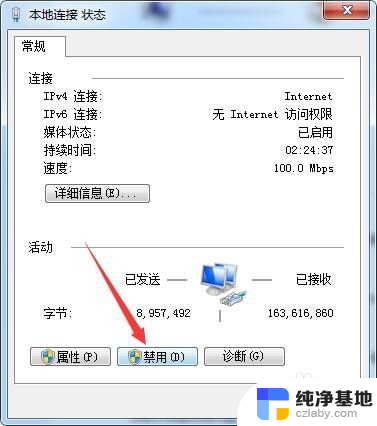
5.禁用之后电脑桌面右下角的电脑小图标显示红色叉号状态即成功关闭网络连接。
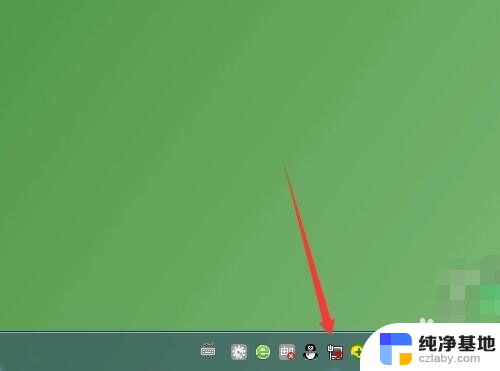
6.开启方法还是要先进入网络和共享中心,左侧点更改适配器设置。
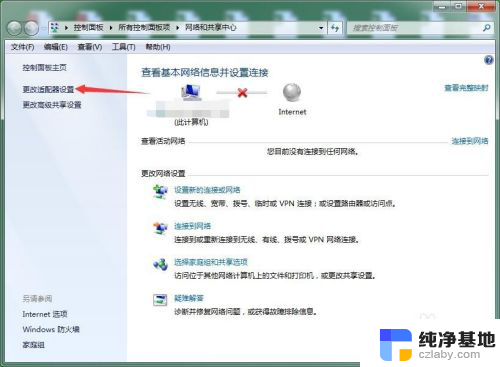
7.查看本地连接或无线连接为已禁用状态,双击可恢复启用。
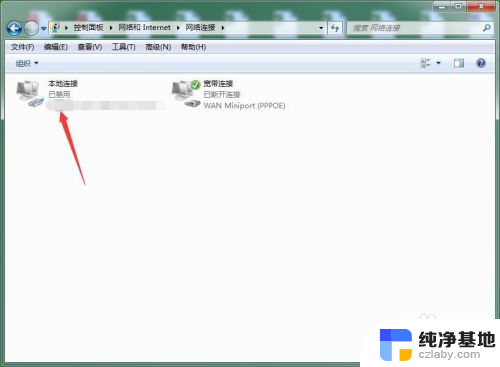
8.双击后等待几秒钟即可完成切换,变为已启用之后查看桌面右下角的电脑小图标红色叉号会消失。
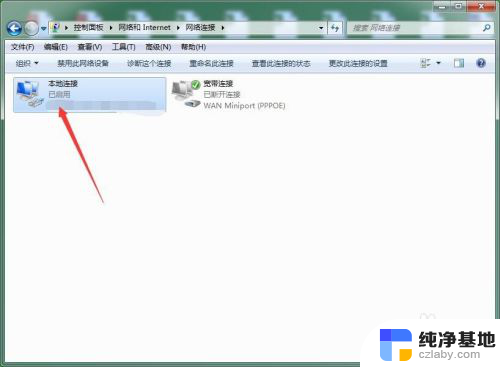
以上是电脑断开连接后重新连接的方法,请遇到此问题的用户按照以上步骤解决,希望对大家有所帮助。
- 上一篇: qq电脑怎么截图快捷键
- 下一篇: 苹果手机怎么设置相机镜像
电脑断开连接后如何重新连接相关教程
-
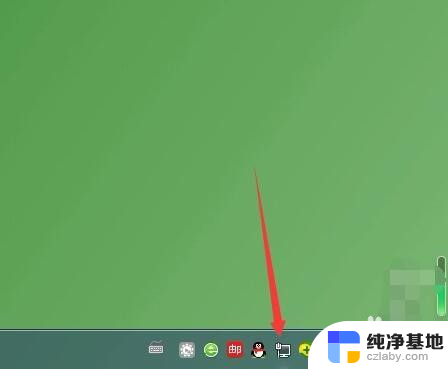 电脑网络断开连接怎么恢复
电脑网络断开连接怎么恢复2024-08-14
-
 airpods1连接几秒就断开
airpods1连接几秒就断开2024-05-26
-
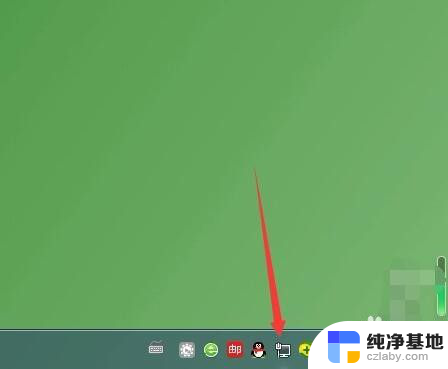 台式电脑怎么断网再连接
台式电脑怎么断网再连接2024-03-28
-
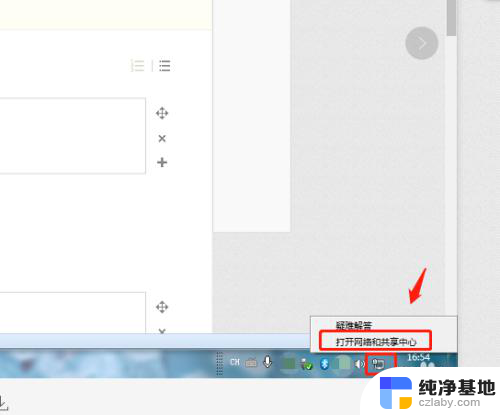 电脑无线连接经常断线
电脑无线连接经常断线2023-12-31
电脑教程推荐